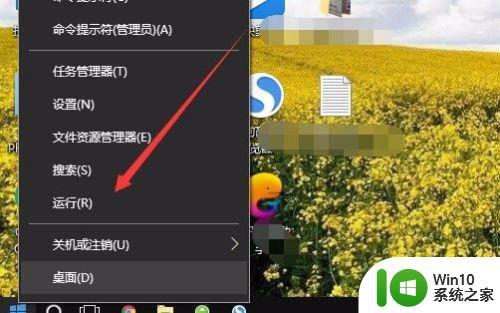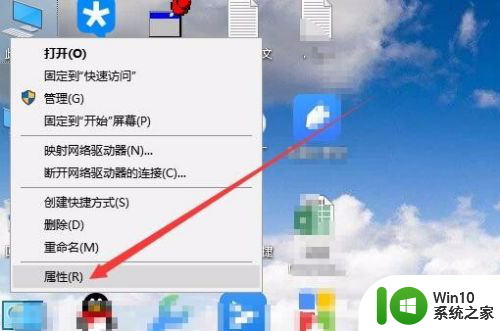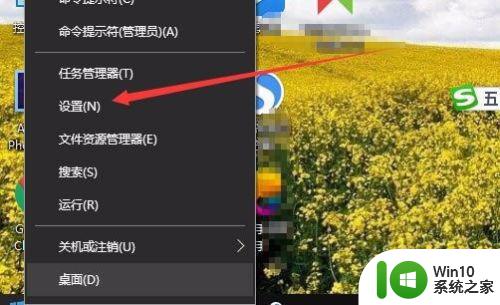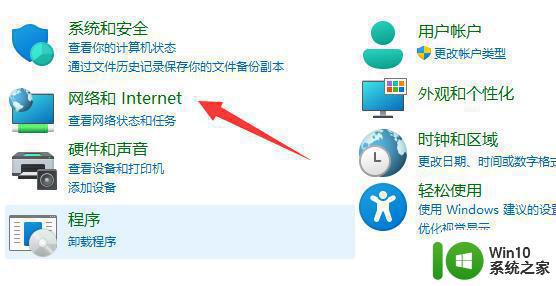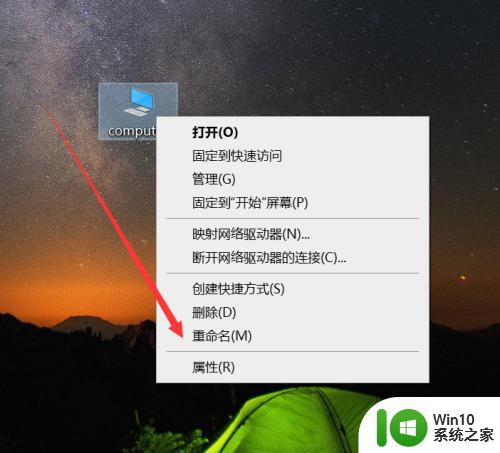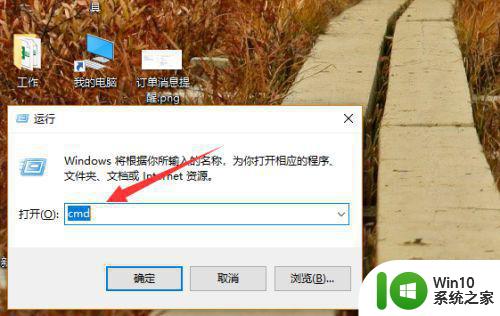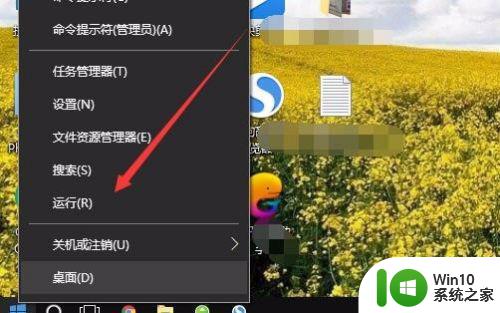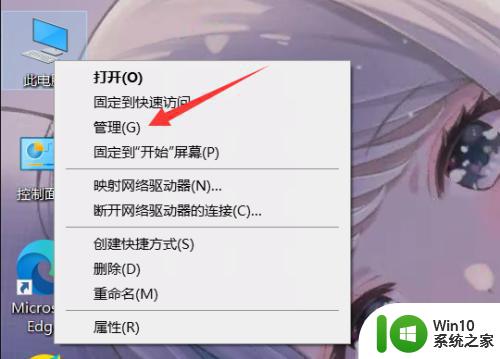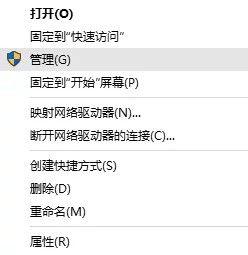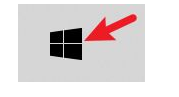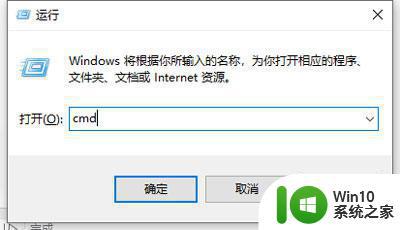笔记本电脑怎么查看win10版本的教程 如何查看笔记本电脑win10系统版本
更新时间:2024-11-07 08:52:07作者:yang
在使用笔记本电脑时,了解操作系统的版本是非常重要的,特别是在使用Windows 10操作系统的情况下,知道自己的系统版本能够帮助用户更好地了解系统功能和性能。所以如何查看笔记本电脑上安装的Windows 10系统版本就成为了许多用户关心的问题之一。接下来我们将详细介绍如何快速查看笔记本电脑上安装的Windows 10系统版本。
具体方法:
1.进入WIN10系统后,点击左下角开始图标上的右键。然后点击操作或按下快捷键WIN+R调出操作工具。
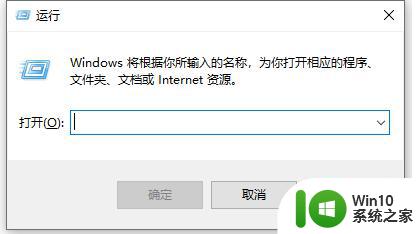
2.在运行工具这里输入【dxdiag】再点击【确定】.
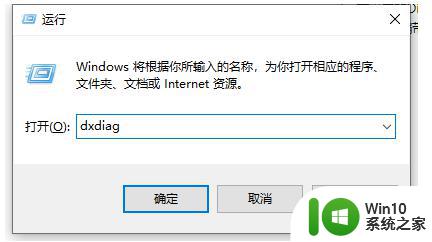
3.在Directx诊断工具下找到操作系统,操作系统最后有一个版本。这个版本就是想要的那个版本号。
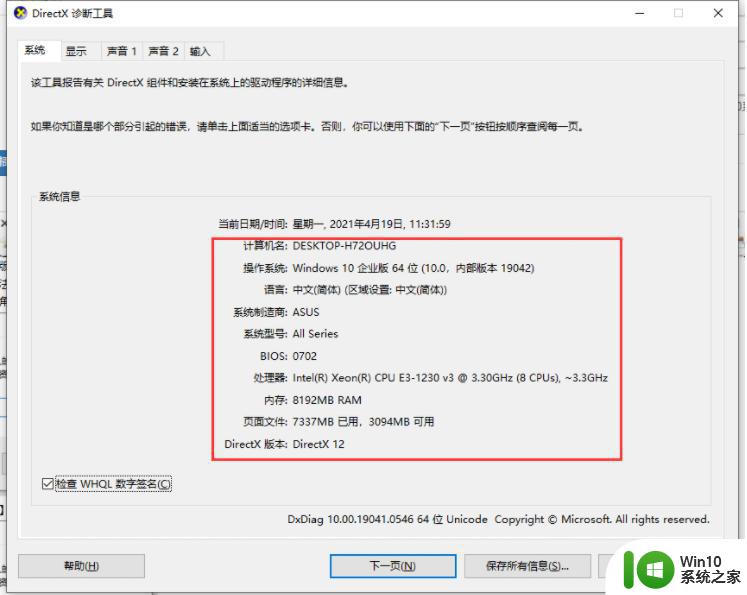
以上就是笔记本电脑怎么查看win10版本的教程的全部内容,有遇到相同问题的用户可参考本文中介绍的步骤来进行修复,希望能够对大家有所帮助。